Abro la aplicación Spotify en mi móvil y toco el botón Reproducir para escuchar la canción que quiero, pero, Spotify no me sale nada sonido. ¿Por qué no puedo reproducir canciones en Spotify?
– usuario de la comunidad de SpotifySiendo una plataforma de música con una gran biblioteca de música, Spotify cuenta con muchos usuarios a nivel mundial. Sin embargo, muchos oyentes quejan en la comunidad de Spotify que a veces, su aplicación Spotify no puede funcionar correctamente, por ejemplo, Spotify no reproduce canciones. ¿Todavía no tiene una idea clara sobre cómo arreglarlo? No se preocupe, en el post de hoy, vamos a compartir con usted cómo arreglar el problema de que no se reproducen las canciones en Spotify. Por favor, siga leyendo.
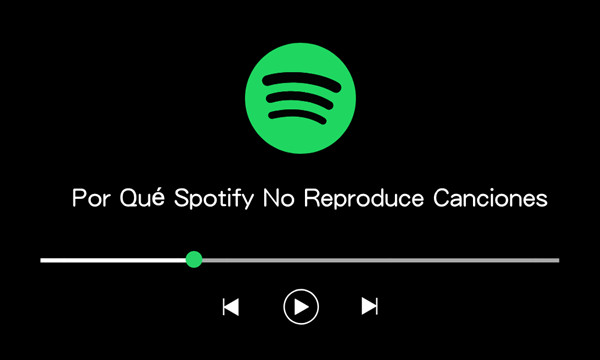
Parte 1. ¿Puede Escuchar Música Gratis en Spotify?
Sí, por supuesto. Aunque Spotify es una plataforma de música basada en suscripción, para atraer a más usuarios, Spotify ha abierto el servicio de escucha gratuito a todos los usuarios. Después de registrar una cuenta con el correco electrónico, puede escuchar cualquier contenido de Spotify en dispositivo móvil o de escritorio de forma gratuita. Por lo tanto, Spotify Free no es la rázon que provoca el problema de que Spotify no reproduce canciones. Simplemente con una cuenta válida de Spotify, puede disfrutar de todas las canciones deseadas.
Parte 2. ¿Por Qué No Puedo Reproducir Música en Spotify?
La cuenta gratuita no es la cuasa que afecta la reproducción correcta de música en Spotify. Entonces, por qué no se reproduce la música en Spotify? En esta parte, le presentaremos con detalles las razones posibles y sus soluciones factibles. Si está sufriendo este error, el contenido de esta parte vale la pena leerse.
1. Fallo de la conexión de red en su dispositivo. Si no descarga las canciones que quiere escuchar con una cuenta de Spotify Premium, necesita conectar su dispositivo a una red fuerte para reproducir correctamente Spotify online. Si no, aparecerá el error de que después de tocar el botón Reproducir, pero no sale nada sonido.
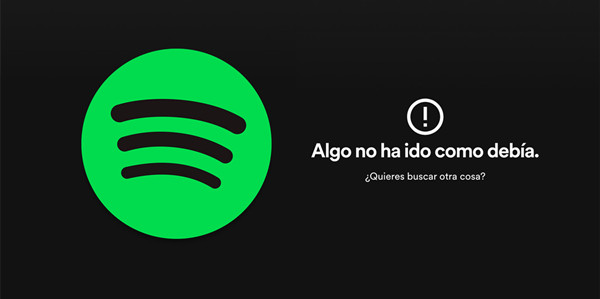
– Verifique el estado de red a través de abrir un navegador en su móvil, si no lo puede, sí es el problema de red. Si está usando una red de WiFi, puede cambiar a usar datos móviles o una otra red de WiFi.
2. Problema del dispositivo o el audio de salida se hay configurado en silencio. Además de la aplicación Spotify, el dispositivo que utiliza para reproducir música de Spotify también es un factor muy importante. Una vez que el altavoz de su dispositivo tiene algo malo, o ha configurado el valor de sonido a cero en su dispositivo, después de pulsar el botón Reproducir, Spotify tampoco puede reproducir música.
– Abra una otra aplicación con sonido en su dispositivo para ver si puede salir sonido. Si no, es el problema del altavoz de su dispositivo, puede utilizar un otro dispositivo para escuchar música de Spotify. Si ha silenciado el dispositivo, simplemente suba el valor de sonido para arreglar este error.
3. Algunas canciones no disponibles en su país o región. Debido a la diferencia en los derechos de autor y el acuerdo de canciones con los artistas, posiblemente hay unas canciones que no están disponibles en su país, con marca de color gris. Si quiere escuchar las canciones de gris en Spotify, Spotify no las reproduce.
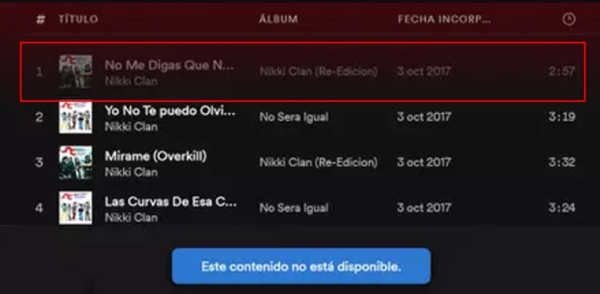
– Usar una VPN en su dispositivo para escuchar música en Spotify. Con una VPN válida, puede omitir la restricción de cortafuegos y escuchar las canciones de gris en Spotify.
4. Problema de la aplicación Spotify. Hay muchos usuarios dicen que Spotify les da la notificación de que Spotify no responde cuando quiere escuchar música. Este caso puede deberse al fallo interno de la aplicación Spotify. Aunque los profesionales de Spotify han hecho mucho fuerzo para eliminar este error, la realidad es que este problema aparece con frecuencia en el móviles de los usuarios.
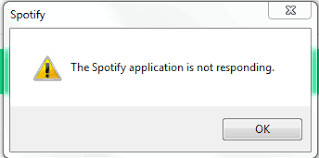
– Para arreglar el problema de que Spotify no responde, el método más sencillo y eficaz es reiniciar su dispositivo. Después del inicio, unos errores de la aplicación se arreglará automáticamente y puede escuchar música de Spotify correctamente.
Además de las soluciones factibles para arreglar que Spotify no reproduce canciones arriba, también hay otros métodos útiles para escuchar música en Spotify correctamente y usted puede probar.
– Suscribirse al plan de Spotify Premium. A pesar de que con cuenta gratuita, puede escuchar música en Spotify, si puede descargar las canciones deseadas de Spotify en su dispositivo, va a reducir la posibilidad de encontrarse con el problema de reproducción en Spotify.
– Actualizar/Reinstalar la aplicación Spotify. Si es el problema de la aplicación Spotify, además de reiniciar el dispositivo, también puede probar actualizar la versión de Spotify a la última o reinstalar la aplicación Spotify para resolverlo.
Parte 3. Cómo Escuchar Canciones de Spotify sin Conexión y sin Premium
Desde la parte anterior, ya sabe que hay muchas razones que pueden provocar que Spotify no reproduce. Con las soluciones ofrecidas por nosotros, logícamente puede escuchar Spotify con éxito. Pero, estas soluciones no son perfectas para escuchar música en Spotify sin nada error. Por lo tanto, en esta sección, queremos mostrarle una solución definitiva para escuchar canciones de Spotify sin conexión y sin premium, incluso sin la aplicación Spotify: descargar música deseada de Spotify en formato reproducible en la mayoría de reproductores multimedia, como el formato MP3. Por la razón conocida por todas – la protección DRM, con cuenta de Spotify Premium, sólo puede descargar música de Spotify en formato encriptado, que no es reproducible sin la aplicación Spotify. Para elimitar esta restricción, le recomendamos usar un profesional descargador de música para Spotify en lugar de suscribirse a Spotify Premium.
Tunelf Spotibeat Music Converter es lo que puede funcionar como profesional descargador de Spotify. El convertidor Tunelf es reconicido por muchos profesionales como un potente y fácil de usar software de música para descargar y convertir música de Spotify a MP3 y otros formatos de audio populares. Además de una velocidad de conversión hasta 5 veces, Tunelf le ofrece el acceso a personalizar los parámetros de audio para música de Spotify como tasa de bits, frecuencia de muestreo y canal. Y después de la conversión, Tunelf puede ayudarle a conservar las etiquetas ID3 y la calidad de audio original de música de Spotify.

Características Clave de Tunelf Spotibeat Music Converter
- Descargar fácilmente listas de reproducción, canciones y álbumes de Spotify con cuentas gratuitas
- Convertir Spotify a MP3, WAV, FLAC y otros formatos de audio
- Mantener las pistas de música de Spotify con calidad de audio sin pérdidas y etiquetas ID3
- Eliminar los anuncios y la protección DRM de la música de Spotify a una velocidad 5× más rápida
Paso 1 Descargar Tunelf Spotibeat Music Converter y Importar Música de Spotify a Tunelf
Después de instalar Tunelf Spotibeat Music Converter en su PC Windows o Mac, inicie el programa Tunelf y la aplicación Spotify se ejecutará automáticamente. Navegue por la biblioteca de música y seleccione las canciones que quiere escuchar sin conexión. A través de la función Compartir en Spotify, copie los enlaces de las canciones, péguelos en la barra de búsqueda de Tunelf y haga clic en el botón + para añadir. O también puede arrastrar y soltar directamente las pistas de Spotify a la interfaz de Tunelf para importar.

Paso 2 Ajustar Parámetros de Audio para Música de Spotify
Vaya a la esquina superior derecha para abrir el menú desplegable. Primero, seleccione la opción Comprar para registrar a Tunelf, así puede descargar la canción completa de Spotify. Después de completar el registro, haga clic en la opción Preferencias y cambie al panel Convertir, donde puede cambiar el formato de audio entre MP3, FLAC, AAC, WAV, M4A y M4B, también puede ajustar otros parámetros, como la tasa de bits, la frecuencia de muestreo y el canal. Luego, haga clic en el botón Aceptar para guardar los cambios.

Paso 3 Descargar Canciones Deseadas de Spotify
Ahora, haga clic en el botón Convertir, situado en la parte inferior derecho, y Tunelf empezará enseguida a descargar música de Spotify. Una vez que finalice el proceso, seleccione el icono Carpeta para localizar las canciones descargadas de Spotify en su ordenador.

Conclusión
¿Ha arreglado el problema de que Spotify no reproduce canciones? Las soluciones ofrecidas en la parte anterior, puede darle una perfecta respuesta. Además, sin Premium, si quiere escuchar música de Spotify sin conexión, puede probar Tunelf Spotibeat Music Converter – un perfecto descargador y convertidor de música para Spotify.
Obtén el producto ahora:
Obtén el producto ahora:




